
Cara 1: Fitur Skype sing dibangun
Skype bubar nganyari sing migunani sing ngidini sampeyan nutup latar mburi nalika komunikasi nalika nggunakake webcam. Ing wektu sing padha, fungsi panggantos latar mburi bisa sampurna, sanajan ing latar mburi, sampeyan ora duwe gambar monochrome. Iki ngidini sampeyan ora upload piranti lunak tambahan sing mbutuhake setelan khusus lan priksa manawa kanggo nambah piranti sing dijupuk virtual kanggo sistem operasi. Nganti saiki, panggantos latar mburi mung digunakake ing versi Skype desktop.
- Run Skype banjur pencet tombol ing bentuk telung titik horisontal, sing ana ing sisih selam. Saka menu konteks sing katon, pilih "Setelan".
- Menyang paramèter "swara lan video".
- Priksa manawa piranti sing bener wis ditemtokake ing dhaptar kamera lan sampeyan ndeleng dhewe ing jendhela pratinjau ing ngisor iki.
- Sabanjure, sampeyan butuh blok "pilih efek latar mburi". Gunakake salah sawijining pilihan pangganti sing diusulake utawa bukak dhaptar gambar lengkap.
- Dheweke dipérang nganggo tema, lan gambar cilik ngidini sampeyan nemokake latar mburi sing cocog. Tombol "Latar mburi" "ngidini sampeyan nambah gambar sampeyan dhewe kanggo latar mburi.
- Yen dipencet, jendhela "Explorer" bakal ngalih menyang lokasi gambar lan klik kaping pindho kanggo pilihan.
- Kabeh gambar sing ditambahake disimpen ing menu lan bisa digunakake kapan wae. Klik ing tombol ing bentuk salib mbusak latar mburi perpustakaan.
- Sawise milih rencana mburi, bali menyang menu sadurunge lan maca Overlay ing jendhela pratinjau. Yen asil cocog karo sampeyan, sampeyan bisa kanthi aman komunikasi nggunakake fungsi iki. Yen ora, coba lenggah ing sisih tembok monochrome, pilih rencana bali sing luwih kosong kanggo webcam utawa tuku kromium direndhem supaya imposit kasebut mesthi sampurna.
- Telpon karo pangguna liyane lan priksa manawa gambar kasebut sukses ditrapake, sampeyan ndeleng dhewe lan sampeyan bisa komunikasi biasane.
- Kanggo ngganti utawa mateni rencana mburi kanthi bener sajrone pacelathon, bukak menu "More".
- Saka dhaptar sing katon, nemtokake item "pilih efek latar mburi".
- Jendhela "setelan swara lan video ditampilake, sing milih rencana mburi ditindakake kanthi cara sing padha kaya sing dituduhake sadurunge.
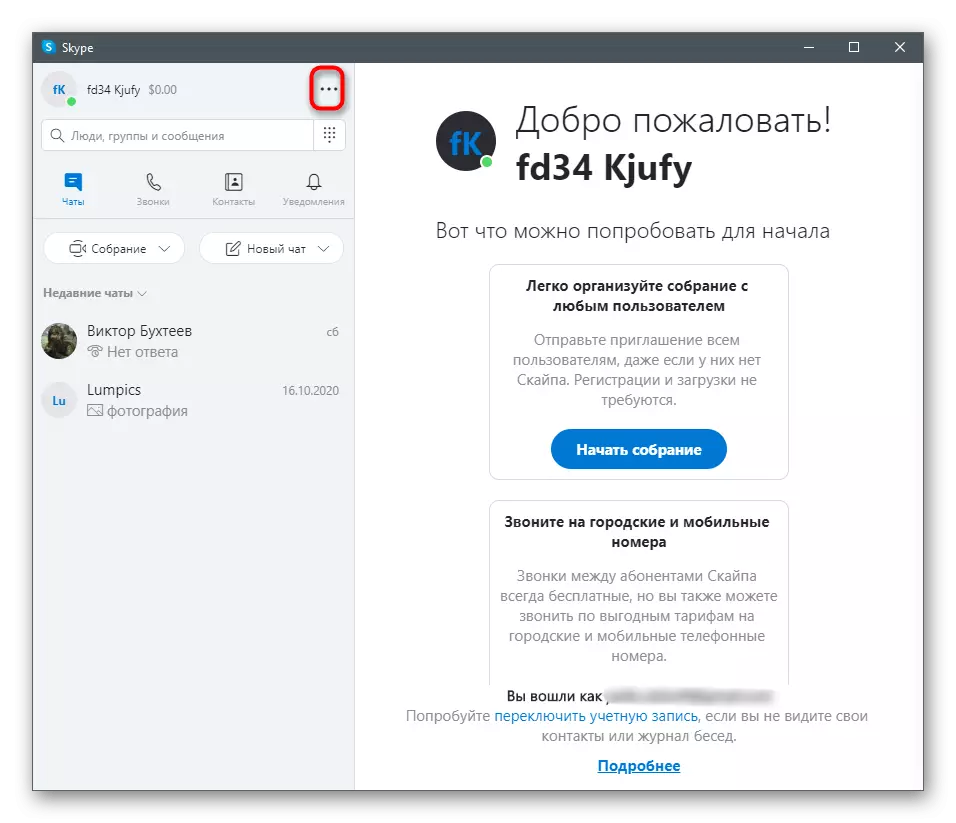
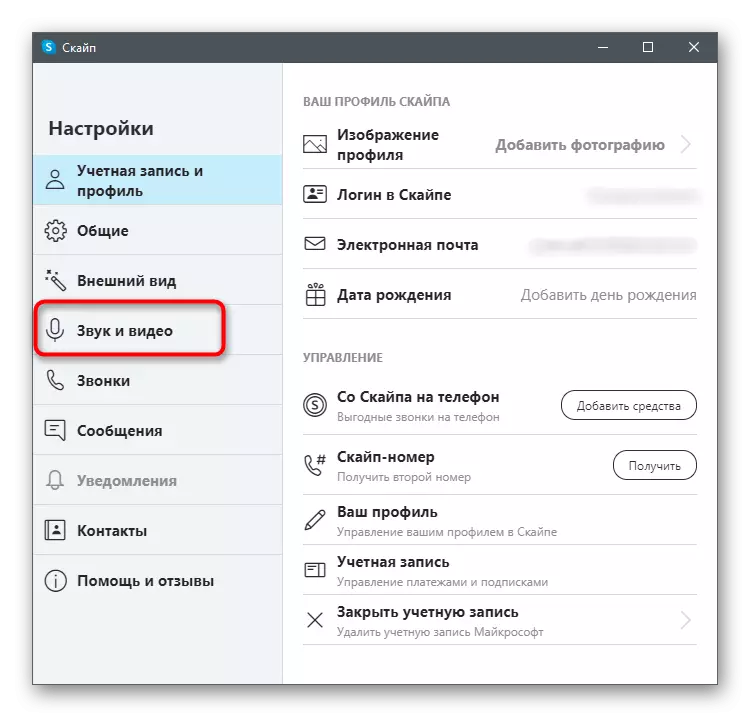
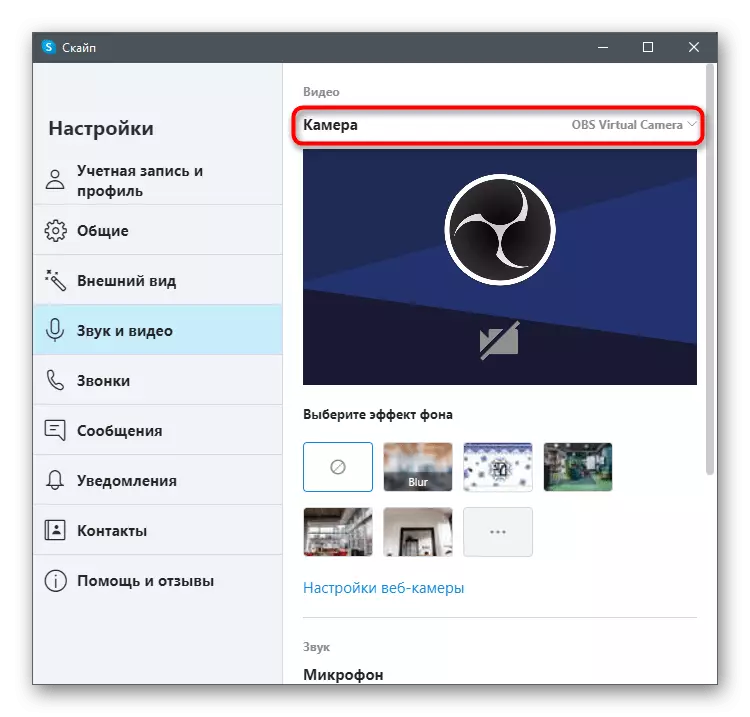
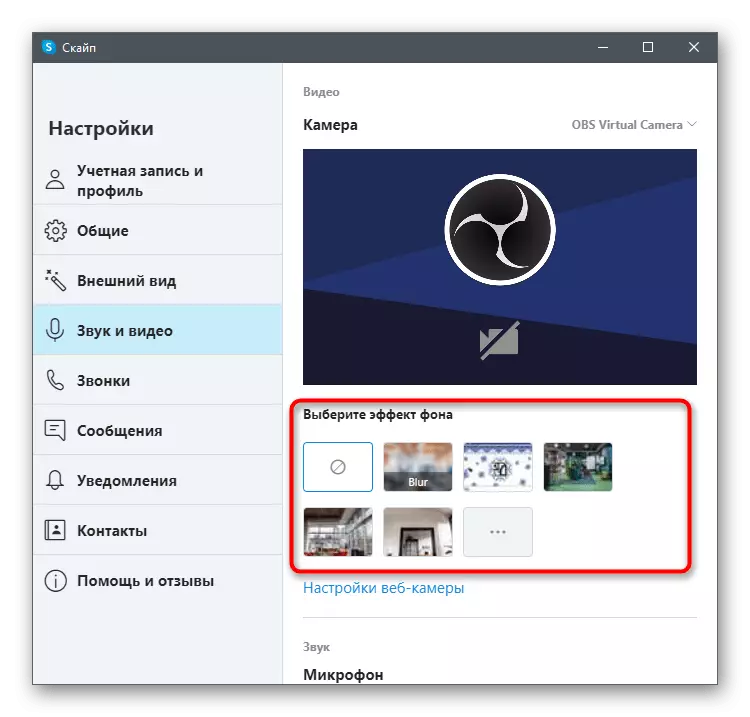
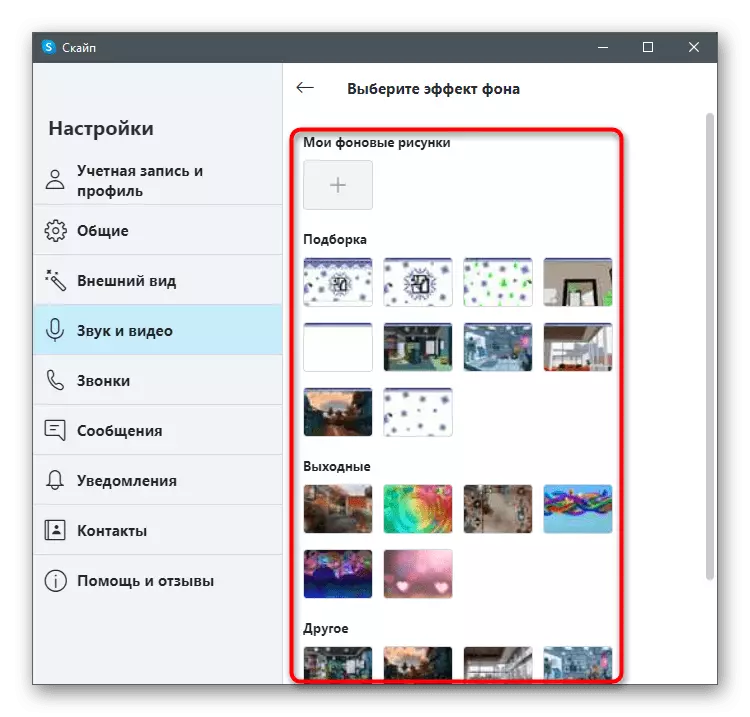
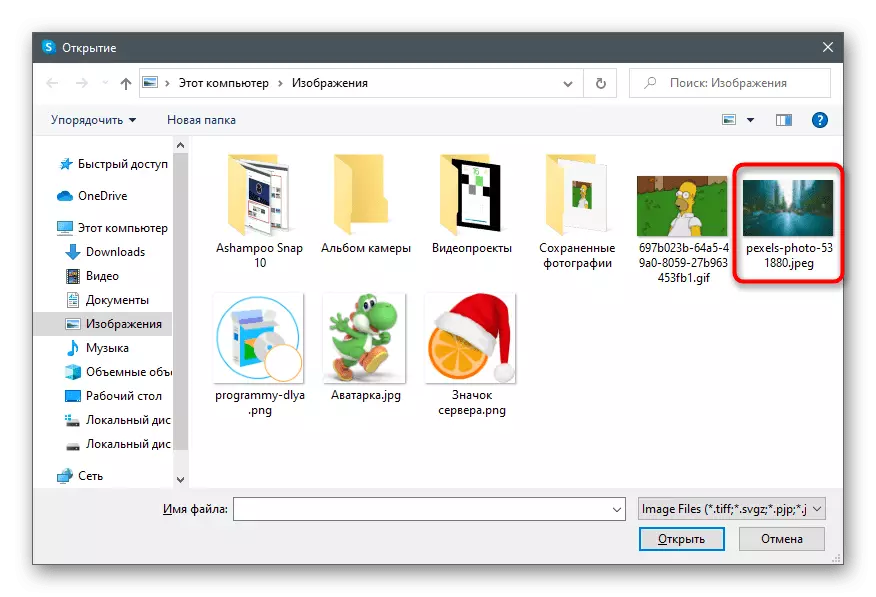
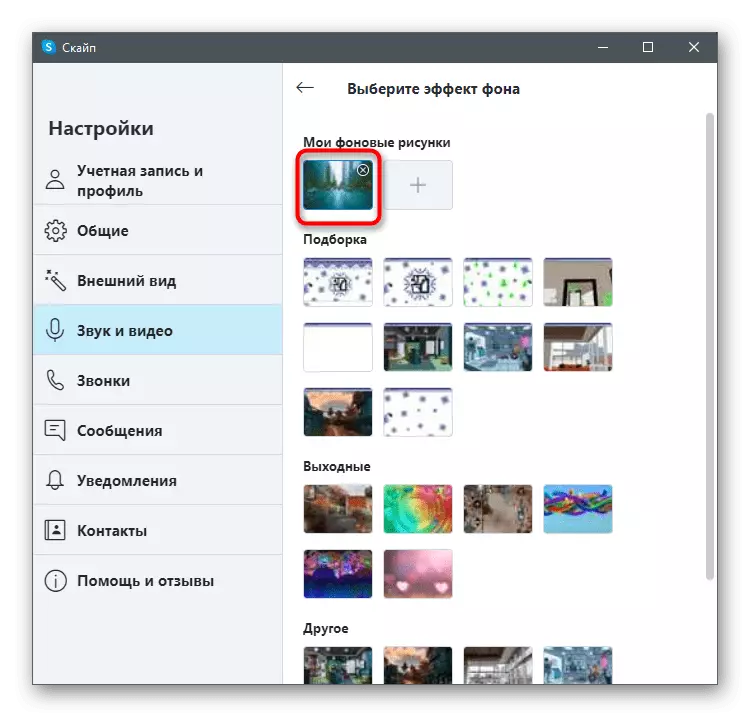
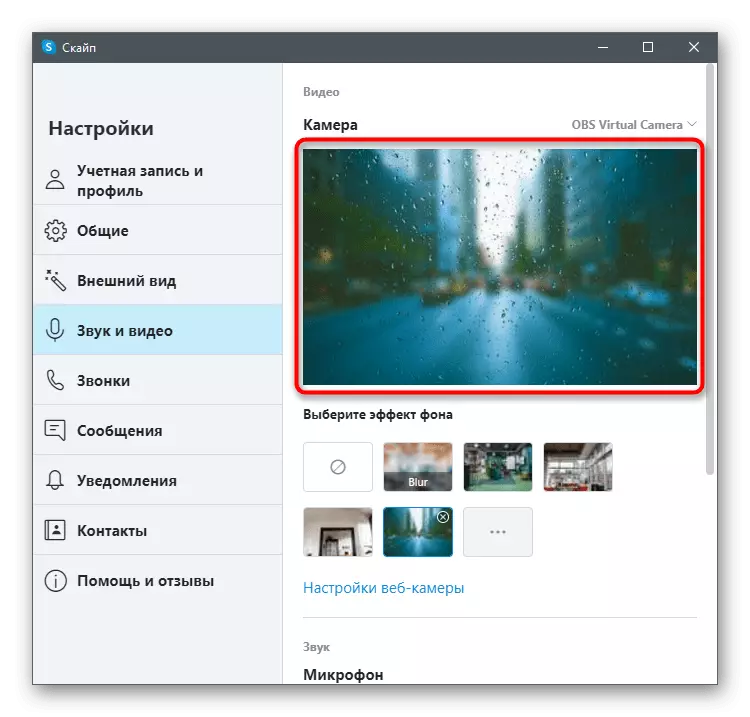
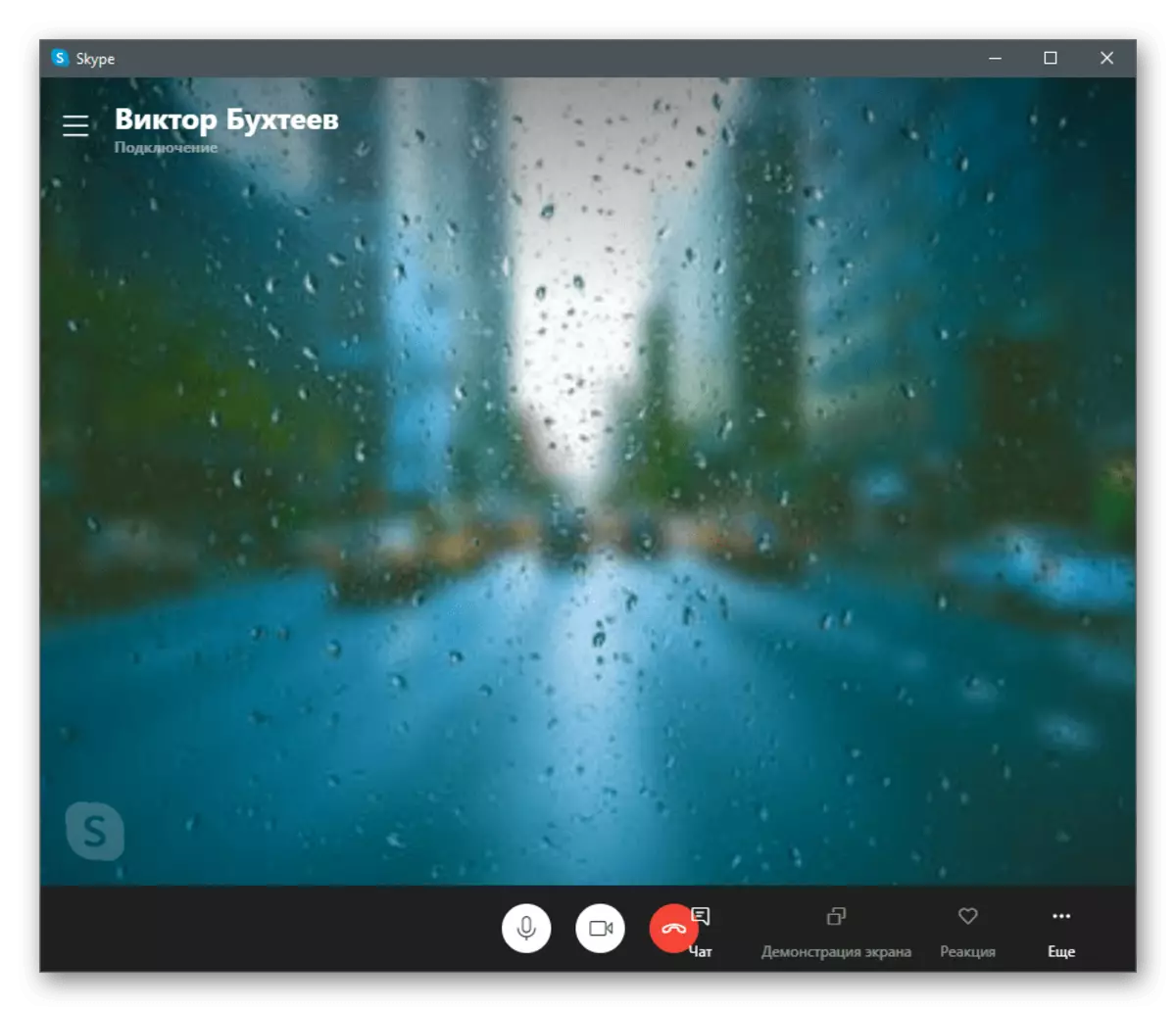
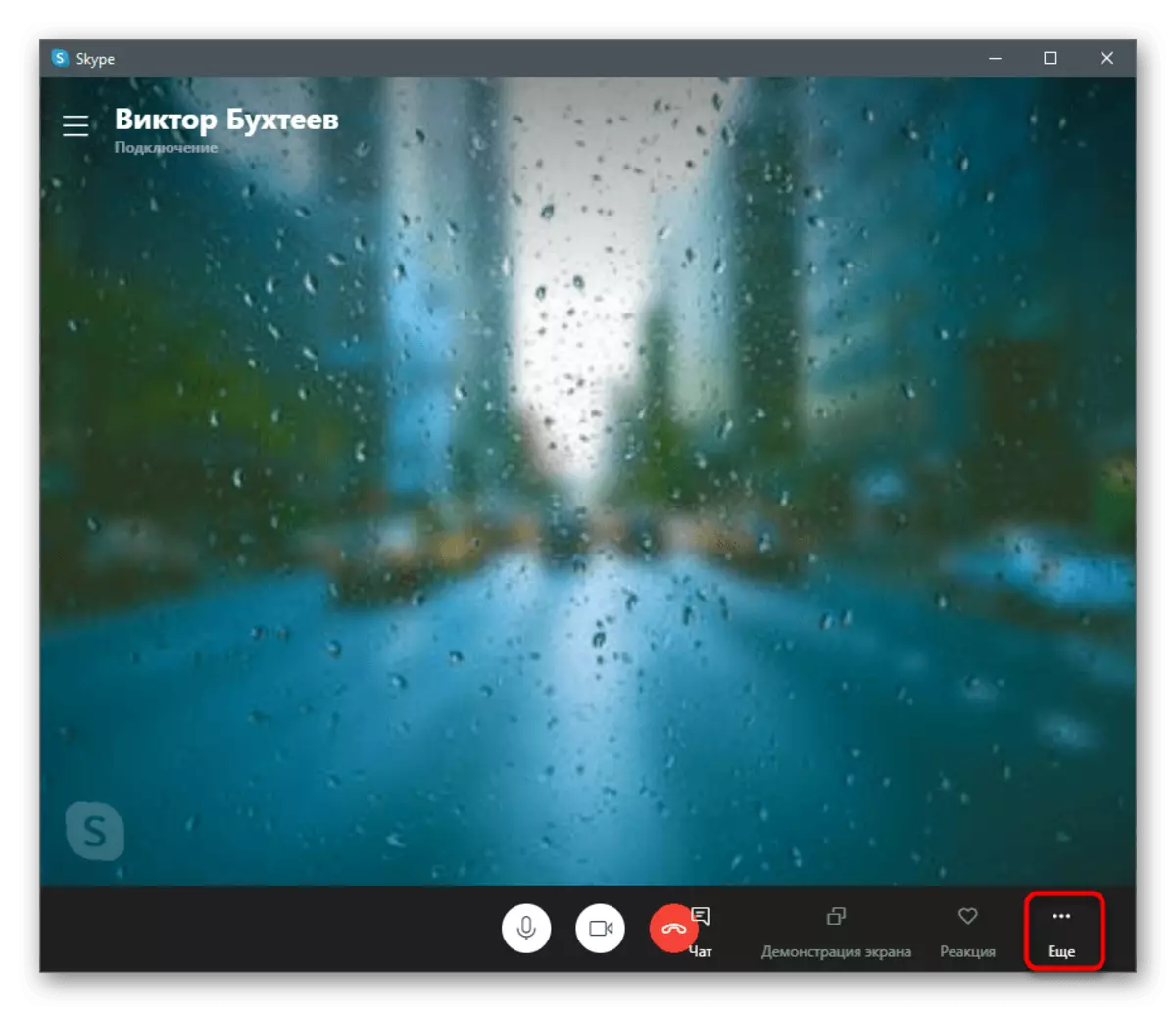
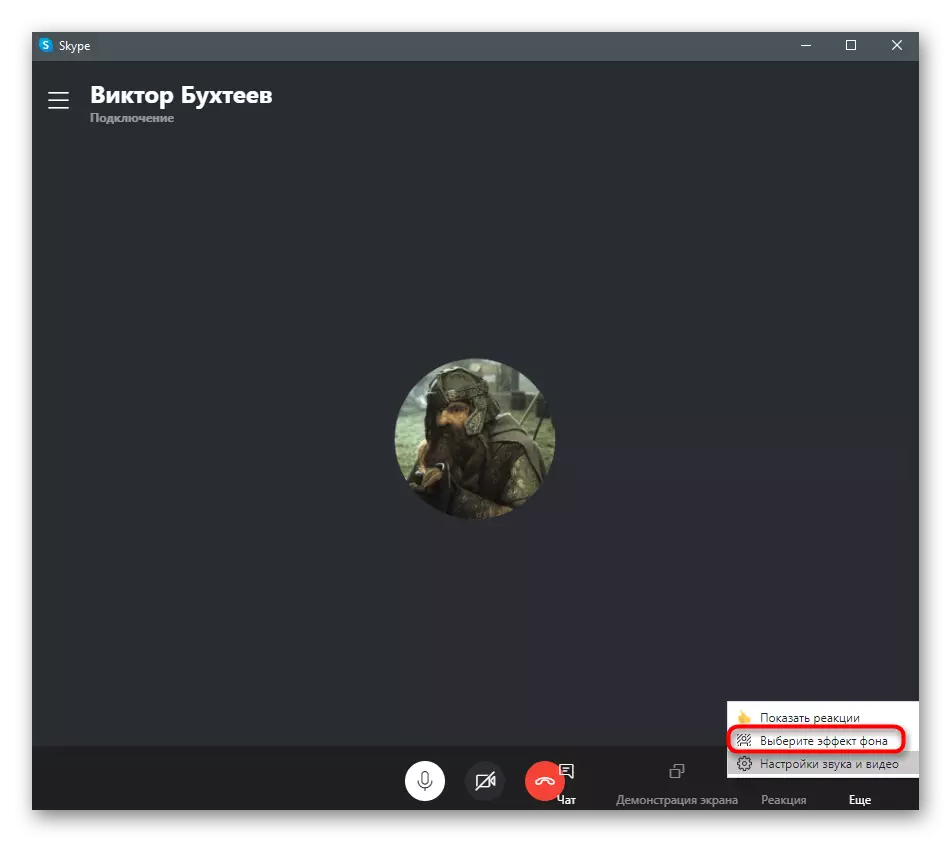
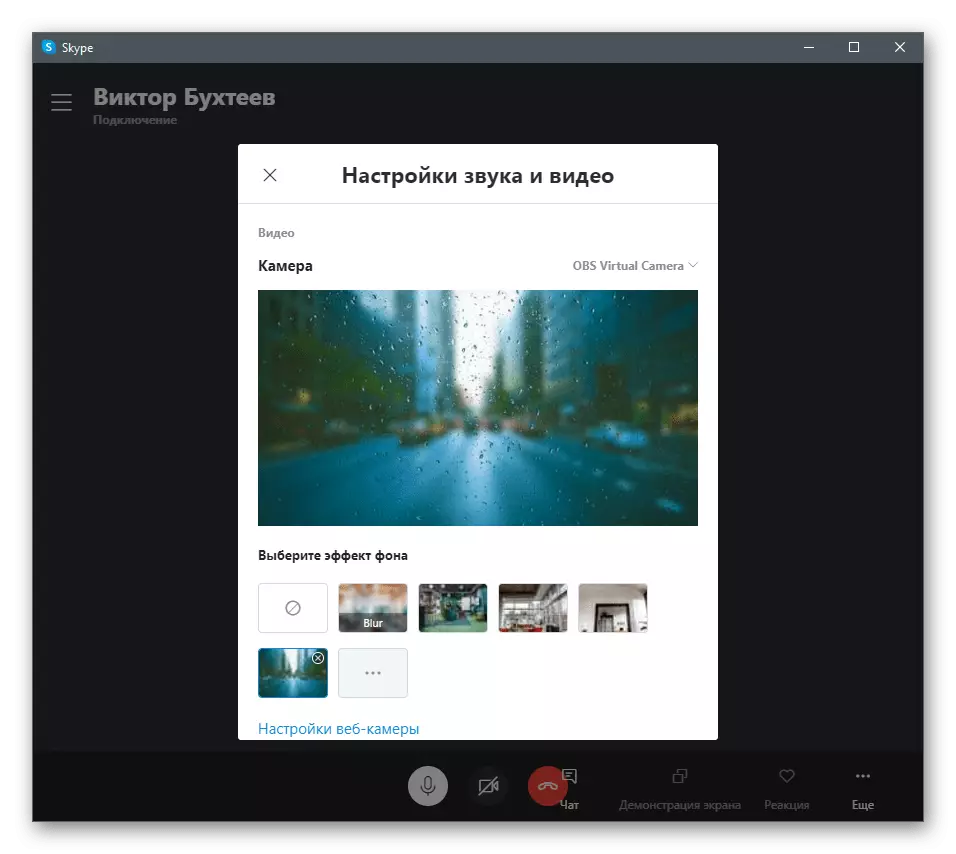
Kita ngelingake yen imposisi ora bakal bisa digunakake kanthi bener, yen ing latar mburi ana akeh barang-barang sing berwarna utawa owah-owahan kanthi dinamis, umpamane, nalika ngomong ing dalan. Mula, kita menehi saran supaya sampeyan ngaktifake teknologi iki mung ing kasus sing sampeyan yakin ing fungsi normal.
Yen, yen sampeyan nyoba nglakokake instruksi kasebut, ternyata menu kasebut ora ana sing ilang lan ing setelan webcam ora ana sing digandhengake karo latar mburi Skype lan wektu kanggo nganyari Waca rangkeng-. Kanggo nindakake iki, download versi paling anyar saka situs resmi lan nginstal maneh utawa maca pandhuan saka link ing ngisor iki.
Waca liyane: nganyari skype
Cara 2: YoCam
Ana piranti lunak khusus sing intensial karo webcam lan tanggung jawab kanggo setelan kasebut. Asring program kasebut digawe khusus kanthi fokus babagan apa sing bakal digunakake nalika komunikasi ing Skype. Fungsi sawetara wong kalebu alat panggonane latar, supaya piranti lunak sing kaya sing bisa dianggep minangka panggantos kemungkinan dibangun menyang Skype, yen ora cocog karo sampeyan. Minangka conto sing kapisan, nimbang salah sawijining program sing paling populer - youcam.
- Klik tombol ing ndhuwur lan download versi nyoba saka sampeyan saka situs resmi. Bisa digunakake 30 dina tanpa watesan, nanging banjur sampeyan kudu tuku lisensi yen sampeyan pengin terus interaksi.
- Sawise instalasi, priksa manawa pindhah menyang Situs Registrasi, konfirmasi akun lan mlebu.
- Sampeyan bakal dikabari babagan karya sampeyan ing mode nyoba. Coba pesen iki nganggo klik "Bukak Versi Gratis".
- Yen sawise miwiti, bakal bisa ngerteni langsung situs web, sampeyan bakal bisa ndeleng setelan sing kasedhiya kanggo pengganti latar lan gambar sampeyan ing jendhela pratinjau.
- Saiki mbukak Skype lan menyang setelan akun.
- Pilih kategori "Swara lan Video".
- Ngembangake baris "kamera" lan saka dhaptar, pilih piranti sing digawe virtual saka YOUCAM.
- Nelpon kanca kanggo mriksa program lan ngenteni panel ing sisih tengen ing desktop.
- Ngalih ing antarane pilihan overlay kanggo nggunakake ora mung rencana mburi, nanging uga efek utawa animasi sing superimposposed ing ndhuwur gambar Webcam.
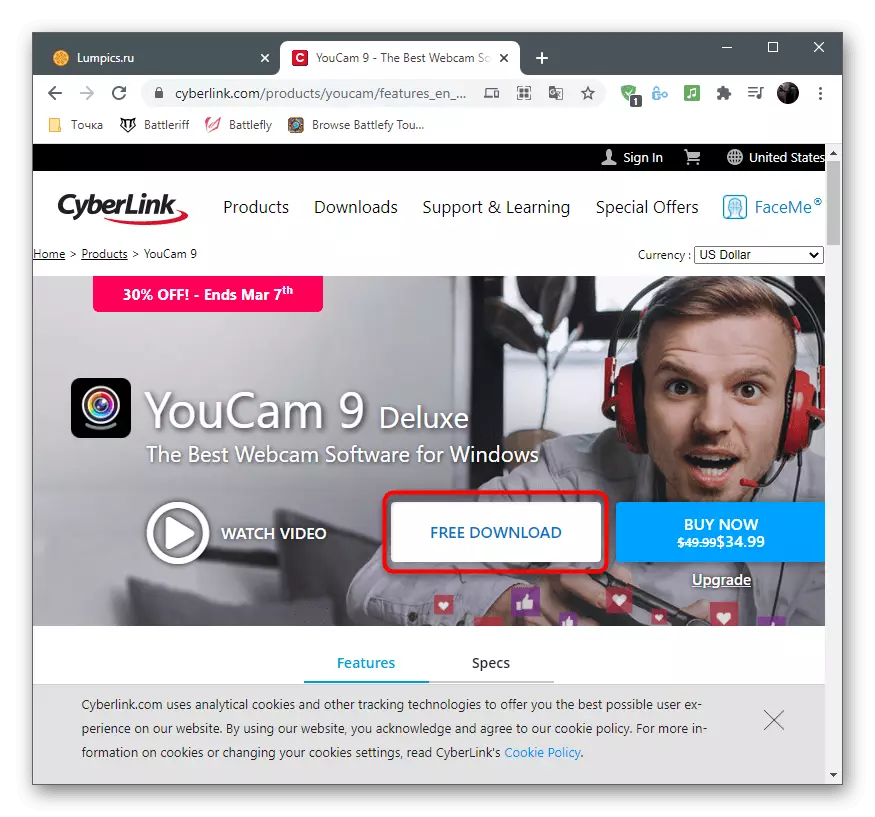
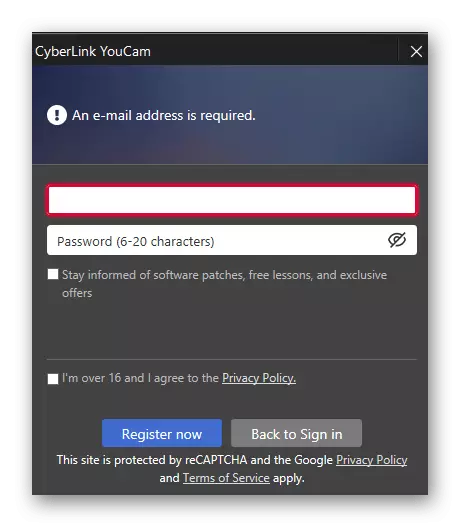
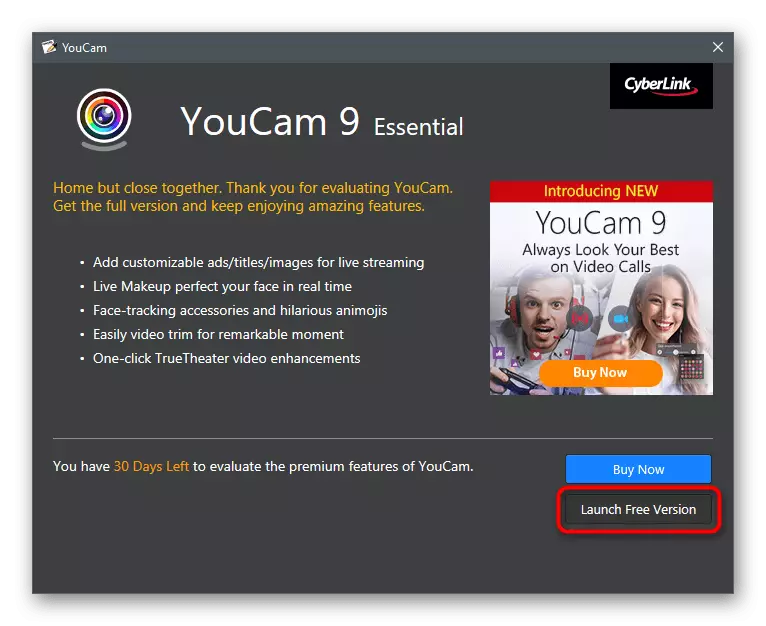
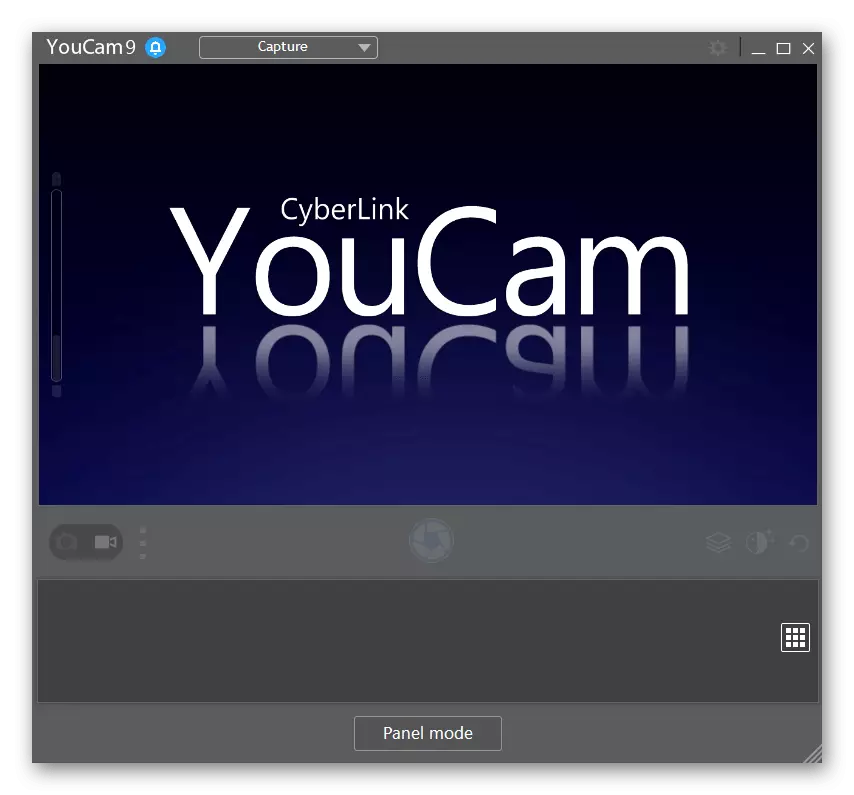
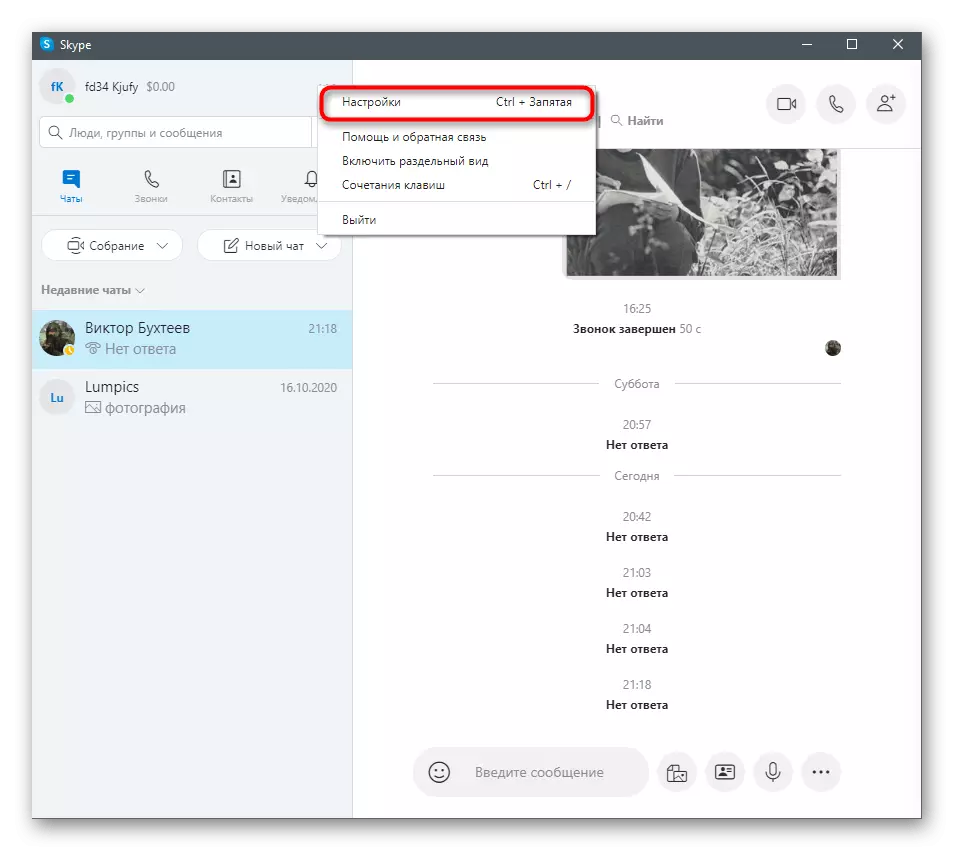
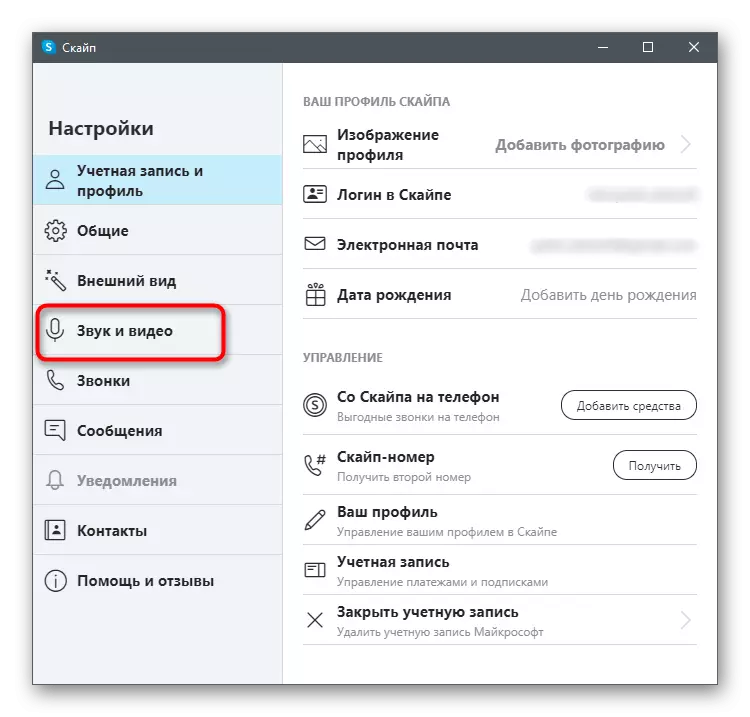
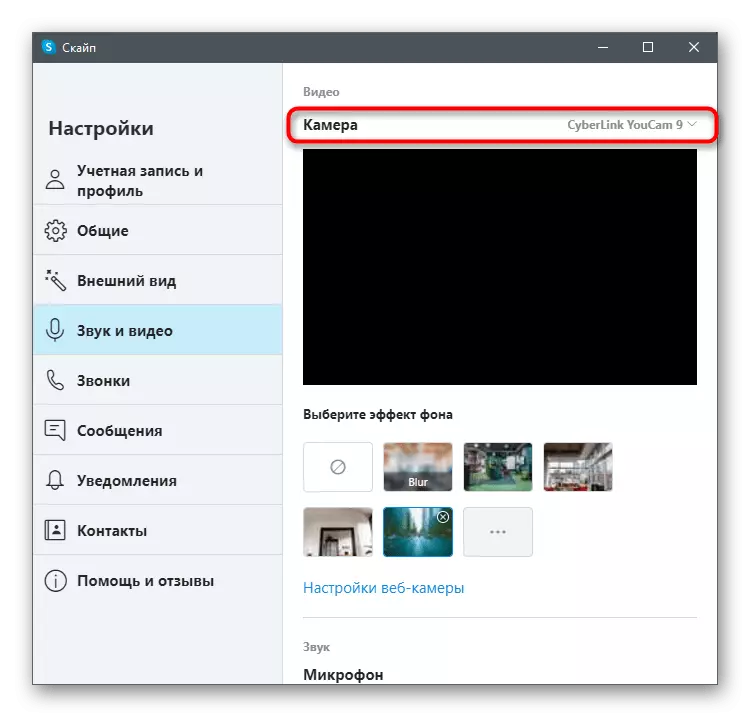
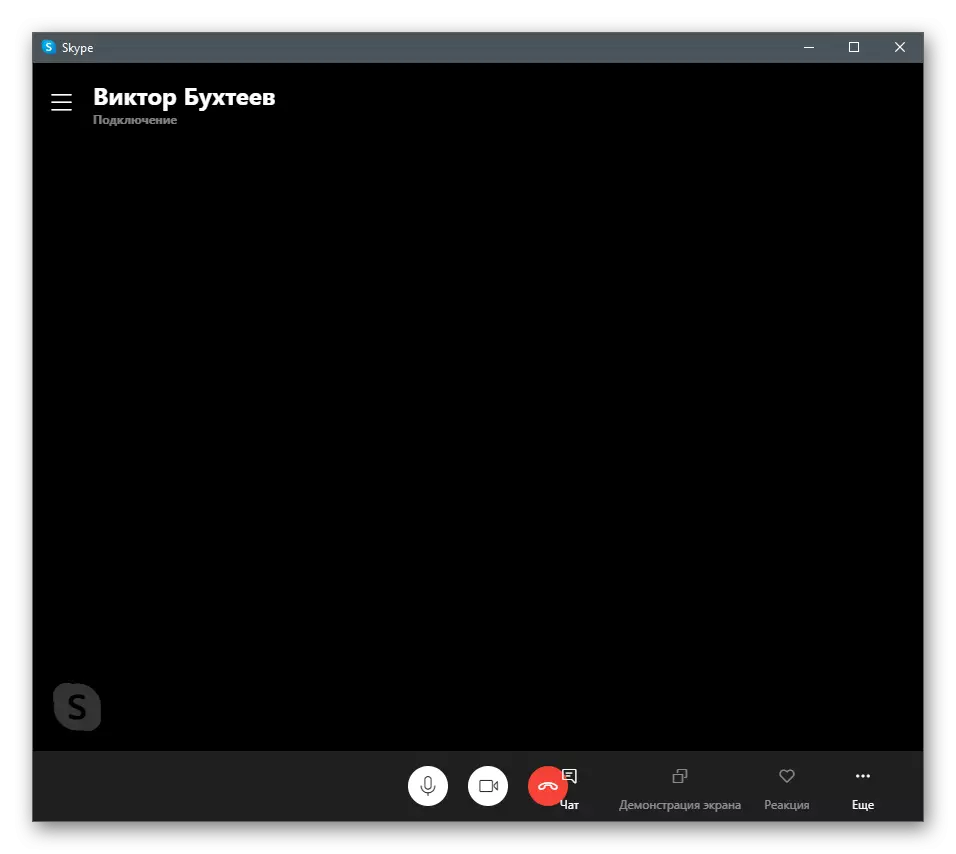
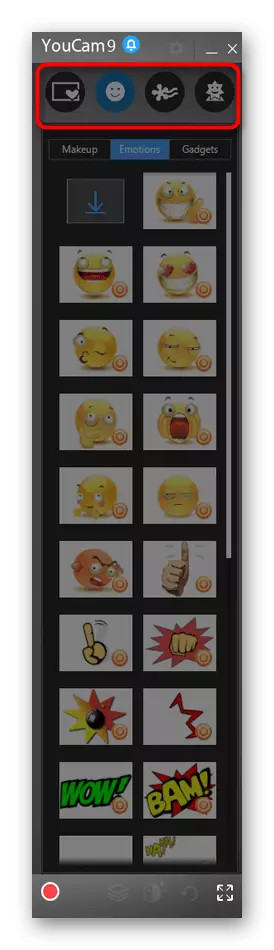
Cara 3: ManyCam
ManyCam minangka program liyane sing populer kanggo nyetel webcam, sing duwe piranti sing padha karo sing padha. Nggabungake kanthi cara sing padha karo piranti input lan ngidini wektu nyata kanggo ngetrapake efek beda.
- Piranti lunak iki uga dadi ragad, nanging sampeyan bisa nggunakake versi nyoba kanggo nyoba sawetara fungsi (rencana mbalikke ora kalebu ing).
- Prosedur instalasi ora rumit, saengga butuh sawetara menit.
- Sawise rampung, bukak pirangcam lan priksa manawa gambar ditampilake kanthi bener saka webcam. Yen ora dideteksi kanthi otomatis, klik tombol kanthi garis cedhak baris sumber video.
- Pilih kategori "Webcam" peralatan.
- Temokake piranti sing digunakake lan konfirmasi pilihan.
- Nguripake latar mburi virtual kanggo iki, ngatur blur utawa panggantos lan lebokake paramèter tambahan. Survey asil ing jendhela pratinjau ing sisih kiwa.
- Bukak Skype lan pindhah menyang menu kanthi setelan.
- Ing bagean "Swara lan Video", nggedhekake dhaptar "kamera" lan nemtokake piranti virtual ManyCam sing ditambahake kanthi jeneng program kasebut dhewe.
- Priksa manawa Overlay wis mlaku lan ngatur pangguna liyane. Program kasebut bisa dadi kolaborasi, nanging ora mungkin dipateni, yen ora bisa mbatalake.
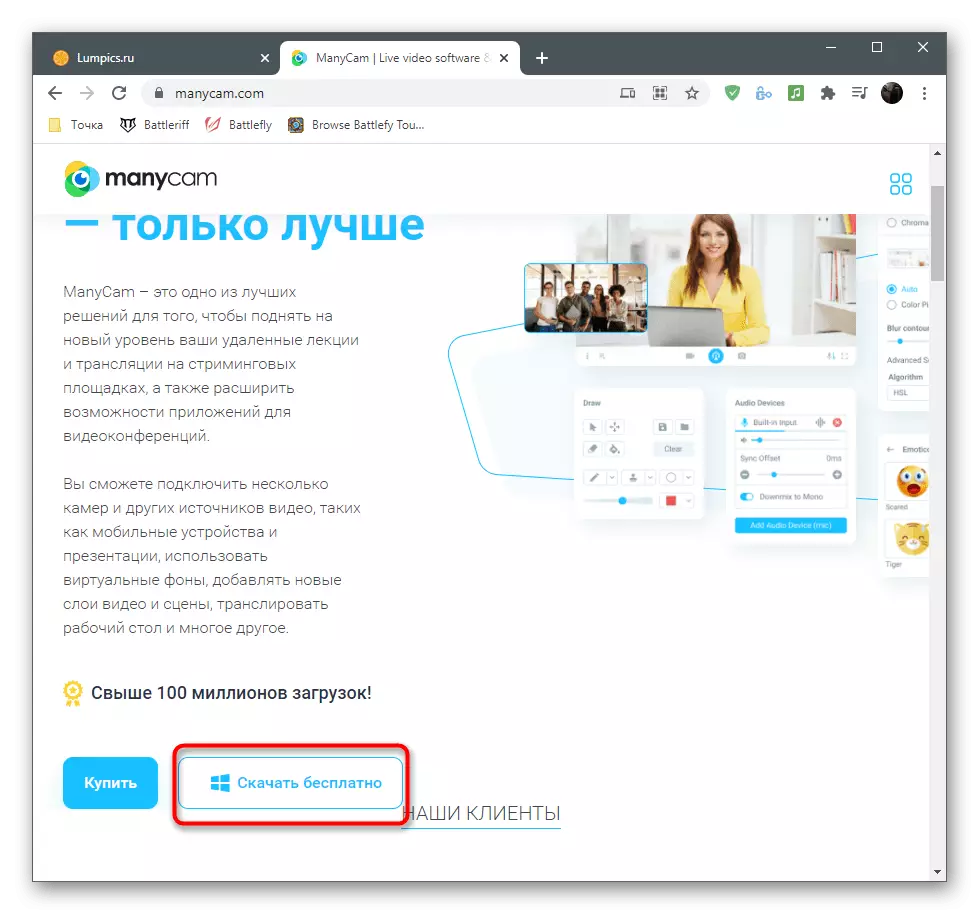
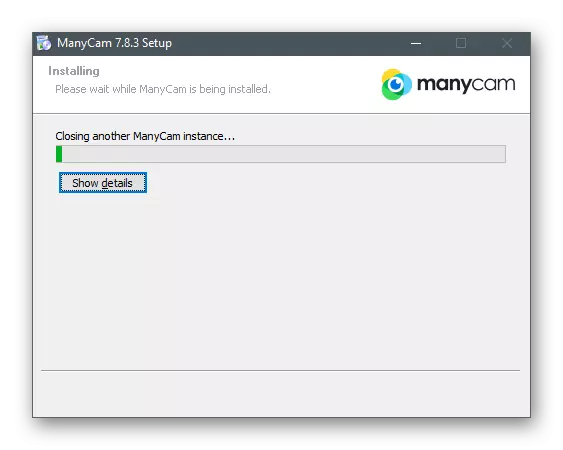
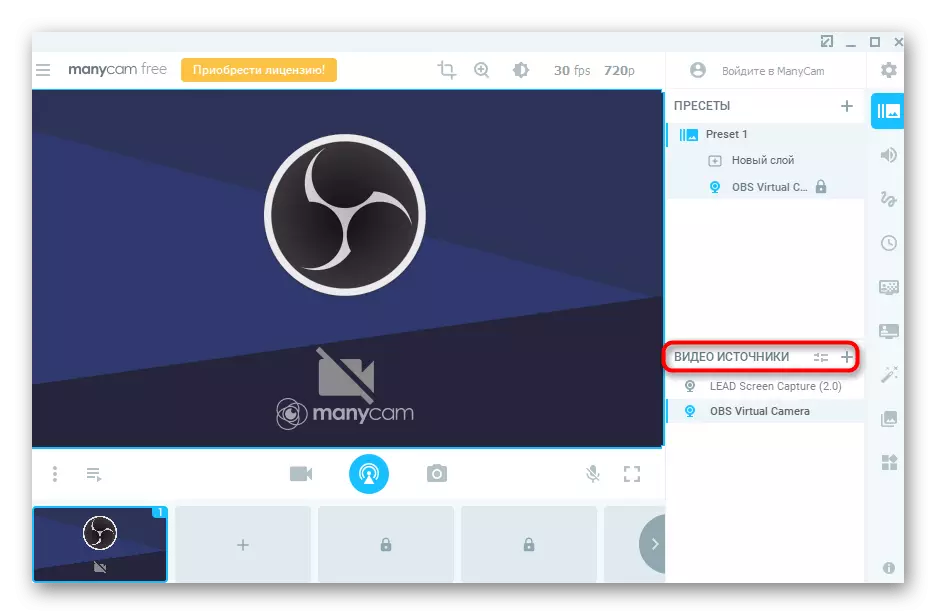
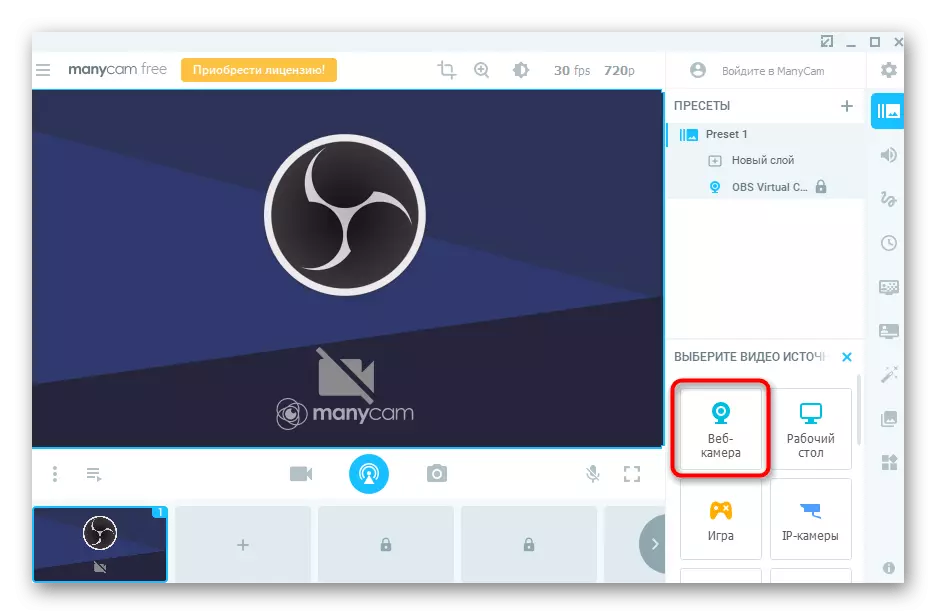
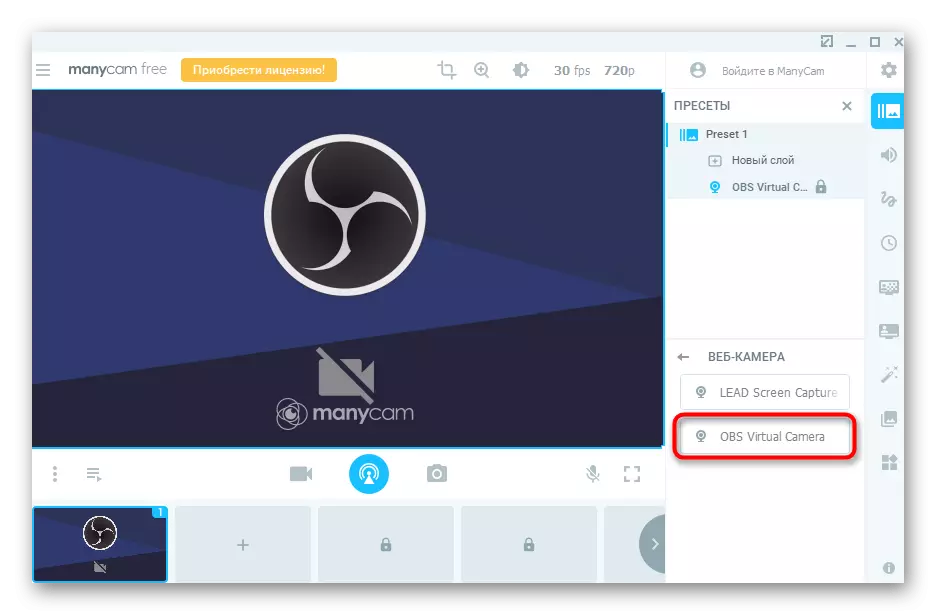
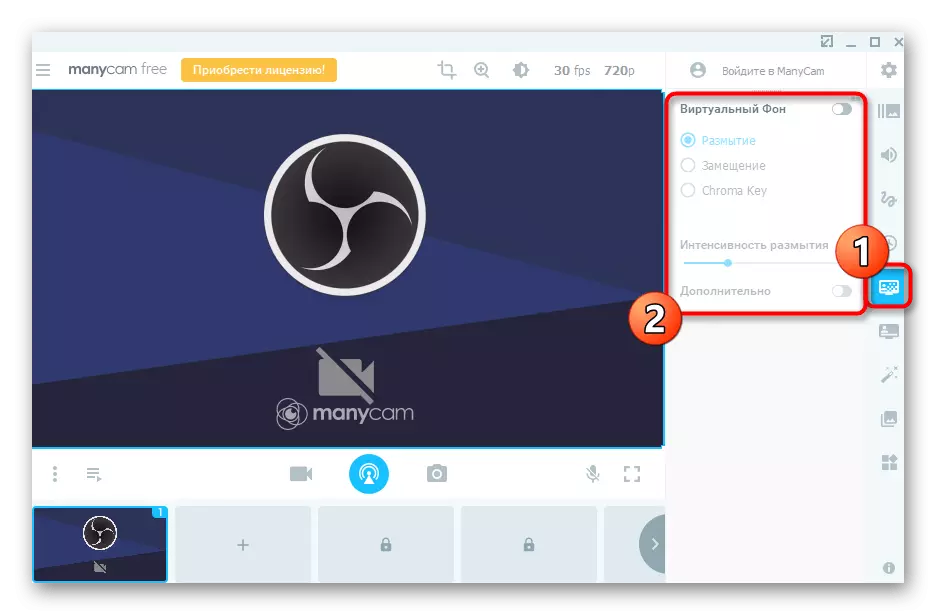
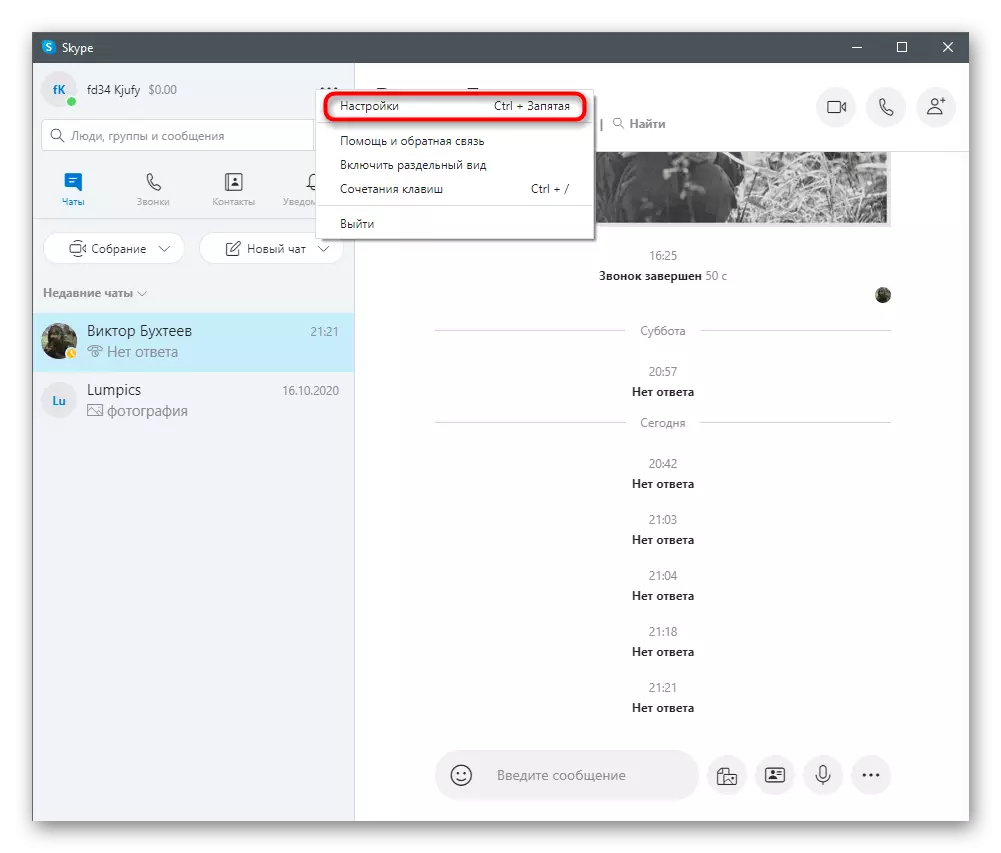
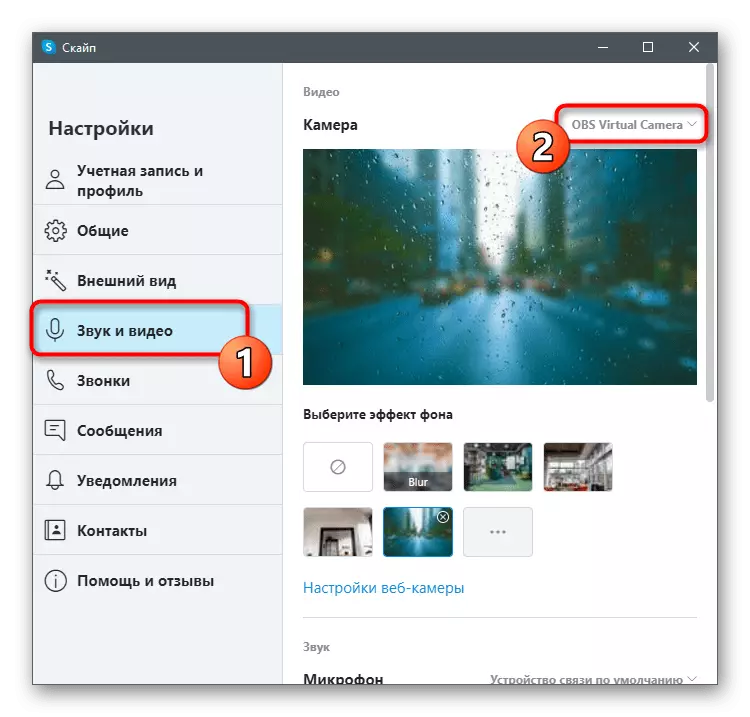
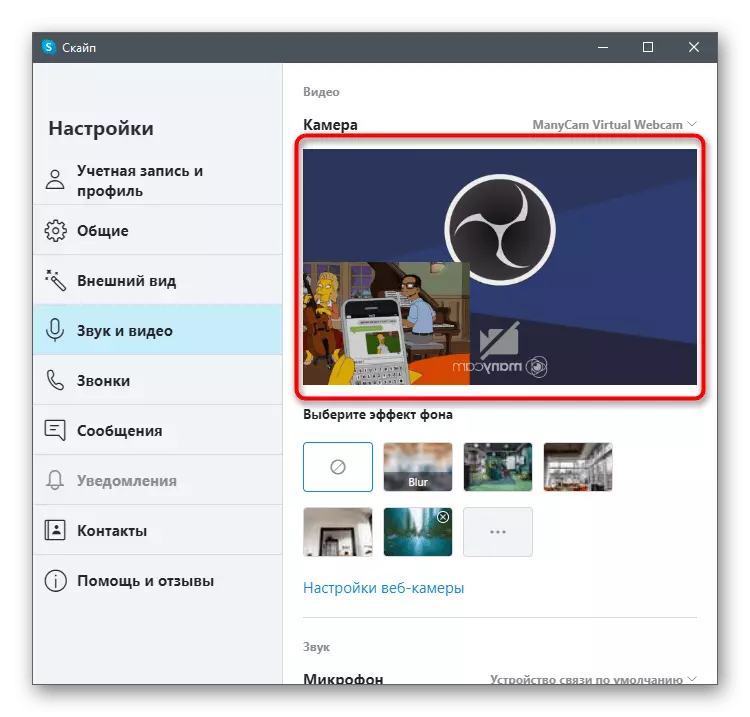
Ana program liyane sing dirancang kanggo nindakake tugas sing padha lan menehi macem-macem fungsi manajemen webcam. Akeh sing kerja ing cara sing padha lan uga ora beda karo tampilan, lan sawetara sing diwenehake kanthi kesempatan sing unik. Mula, nalika milih piranti lunak kasebut, kita menehi saran supaya bisa kenal karo review ing situs iki supaya bisa ngerti babagan mupangat lan kekurangan. Pandhuan sing dianggep bisa dianggep universal lan nggunakake sanajan digunakake ing jinis jinis sing padha.
Waca liyane: Program kanggo ngatur webcam
